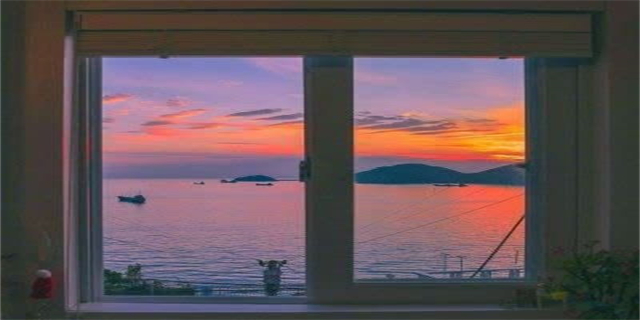outlook怎么发邮件(Outlook发送邮件的简单步骤)

Outlook发送邮件的简单步骤
了解Outlook:
Outlook是Microsoft公司开发的一款电子邮件管理软件,能够方便地收发邮件、管理日历、联系人等功能。无论是在个人生活还是工作中,邮件的发送和接收都是必不可少的,下面将介绍如何使用Outlook发送邮件。
步骤一:添加邮件账户

在开始使用Outlook发邮件之前,首先需要添加你的邮件账户。在Outlook的主界面中,点击左上角的“文件”选项,在弹出的菜单中选择“添加账户”。接着,根据提示填写你的邮件地址和密码,Outlook将自动设置你的邮件账户。
步骤二:创建新邮件

在Outlook的主界面中,你可以看到一个“新邮件”按钮,点击它将打开一个新的邮件窗口。在这个窗口中,你可以编辑邮件的各个部分,包括收件人、抄送、主题、正文等。
步骤三:填写邮件信息

在新邮件窗口中,首先需要填写收件人的邮件地址。如果你希望抄送其他人,可以点击“抄送”选项,并在相应的输入框中填写相关邮件地址。填写完收件人和抄送人后,接下来是填写邮件的主题。主题可以简洁明了地概括邮件内容,便于阅读者快速了解邮件的主要内容。
接下来是填写邮件的正文。Outlook提供了一个富文本编辑器,你可以在其中插入文字、图片、链接等内容,编辑出一封精美的邮件。如果需要在正文中插入图片,可以点击工具栏中的“插入图片”按钮,选择你想要插入的图片文件即可。
步骤四:发送邮件
在正文编辑完毕后,你可以先点击“保存草稿”按钮,将邮件保存到草稿箱中以备后续编辑。当一切准备就绪后,点击“发送”按钮即可将邮件发送出去。
步骤五:查看邮件状态
在邮件成功发送后,Outlook会自动将邮件移动到“已发送邮件”文件夹中,你可以随时查看该文件夹中的邮件来确认邮件是否正常发送。如果你想查看邮件是否被对方收到,可以在邮件的“已发送”状态下进行追踪。
总结:
使用Outlook发送邮件非常简单,只需几个简单的步骤,你就能方便地与他人进行邮件沟通。通过添加邮件账户、创建新邮件、填写邮件信息,以及发送邮件并查看邮件状态,你可以轻松地在Outlook中完成邮件的发送。
当然,Outlook还有更多功能,包括设置邮件规则、创建文件夹等。希望这篇文章对你了解Outlook的邮件发送功能有所帮助。